Poate fi automat sau după cum este necesar.
Pentru verificarea automată, trebuie să activați butonul Auto-verificare ortografie din stânga barei de instrumente sau din meniul Instrumente-> Spelling-> AutoCheck.
În acest caz, cuvintele pe care OpenOffice.org Writer nu le-ar putea găsi în dicționarul său vor fi subliniate de o linie roșie ondulată. Dacă dați clic dreapta pe cuvântul selectat, vi se vor oferi opțiuni pentru corectare, apelarea unui dialog pentru ortografie, adăugarea unui cuvânt în dicționar, sărind acest cuvânt în întreg documentul și înlocuirea automată a cuvântului cu una dintre opțiunile selectate în submeniu. Pentru a verifica ortografia cu un apel de dialog, faceți clic pe butonul de ortografie din stânga barei de instrumente sau din meniu
Verificați sau apăsați F7; testul pornește de la poziția curentă a cursorului.
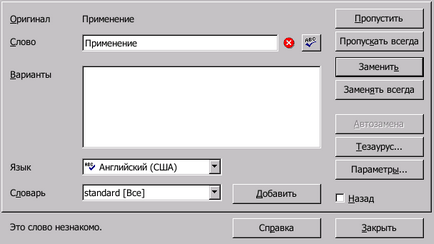
Acest dialog este folosit pentru a lucra cu un anumit cuvânt.
Pictogramă după câmp Cuvântul arată starea sa (de obicei un cuvânt nefamiliar).
Un anumit cuvânt poate fi omis dacă este scris corect. Alternativ, puteți seta opțiunea Skip allwhere. Dacă acest cuvânt apare de mai multe ori în document.
Dacă cuvântul este scris incorect, în câmpul Word trebuie să introduceți ortografia corectă sau să selectați un cuvânt din lista Opțiuni și să faceți clic pe butonul Înlocuire pentru a înlocui acest cuvânt la o anumită locație sau Înlocuiește întotdeauna pentru înlocuire în întregul document.
Butonul Thesaurus este folosit pentru a adăuga sinonime în dicționar; Acest dialog poate fi deschis și prin meniul Tools-> Thesaurus sau prin comanda rapidă Control + F7. Vă cere să introduceți un cuvânt de înlocuire. Rețineți - nu toate limbile sunt acceptate în prezent.
Butonul Opțiuni este folosit pentru a seta parametrii și dicționarele care sunt folosite pentru a verifica ortografia, precum și pentru despărțire. Aceiași parametri sunt setați în dialogul Service-> Opțiuni. -> Setări de limbă-> Lingvistică.
Dacă cuvântul este scris corect, dar nu este în dicționar, îl puteți adăuga în dicționar. Pentru aceasta, selectați elementul dorit din câmpul Dicționar și faceți clic pe butonul Adăugați. În acest caz, toate cuvintele adăugate care au fost găsite ulterior în alte documente vor fi considerate corect scrise.
Există posibilitatea de a verifica ortografia numai în parte din text - pentru aceasta trebuie să o selectați înainte de a verifica.
Câteodată cuvinte corect scrise sunt afișate ca fiind scrise incorect. Acest lucru se poate întâmpla deoarece limba pentru cuvânt este setată incorect.
Pentru a schimba limba, selectați cuvântul și selectați limba din lista derulantă din fila Font din dialogul Semne. accesibil prin meniul contextual. sau meniul Format-> Semne. .
În dicționarul standard nu există cuvinte cu litera "e". prin urmare toate cuvintele cu această scrisoare vor fi considerate incorecte.
Trimiteți-le prietenilor: